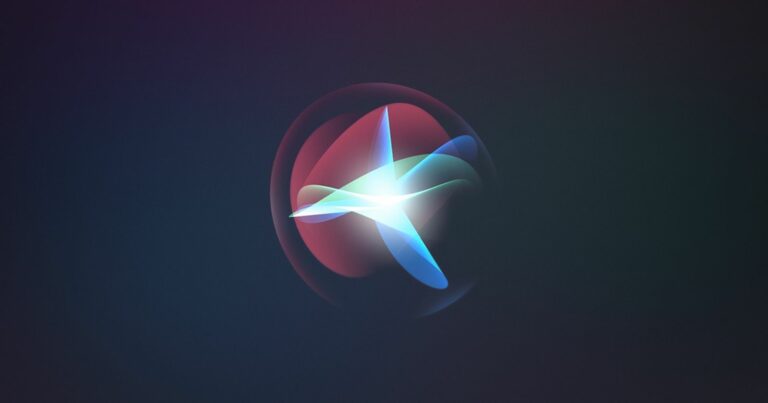Как определить модель вашего MacBook и год выпуска
Есть несколько способов определить модель вашего MacBook. Продолжайте читать, чтобы узнать, что они из себя представляют.

Apple поддерживает полный список моделей MacBook, MacBook Air и MacBook Pro на своем веб-сайте. После того, как вы определили номер детали вашего Mac, вы можете сопоставить его с моделями в одном из списков Apple и узнать другие подробности о вашем устройстве.
О вашем Mac
Самый простой способ идентифицировать ваш Mac в macOS — щелкнуть символ Apple () в левом углу строки меню и выбрать Об этом Mac. Это даст вам название модели, дату выпуска, процессор, память, загрузочный диск, серийный номер и версию macOS.
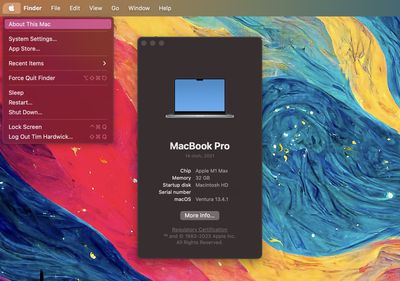
Если у вас нет Mac или он не запускается, вот несколько других решений.
Проверьте под своим Mac
Серийный номер напечатан на нижней стороне MacBook рядом с нормативными отметками. Введите этот серийный номер на Проверить страницу покрытия или Страница технических характеристик найти свою модель.
Установите флажок
Серийный номер также указан на оригинальной упаковке вашего Mac рядом с этикеткой со штрих-кодом. На упаковке также может быть указан номер детали Apple, например, MNYF2xx/A (номер «xx» зависит от вашей страны или региона). Если вы найдете номер детали, вы можете сопоставить его со списком Apple Макбук, MacBook Proи MacBook Air моделей и найти дополнительную информацию о вашей модели.